Спортиране на доста удобен сингъл, както и мултитач контрол с жестове, GestureControl е приложение за Android, оптимизирано специално затаблетки. Използвайки GestureControl на таблета си с Android, можете да се насладите на всичките си приложения в цял екран, като скриете лентата на състоянието с прост жест. Независимо дали става въпрос за игра, вашият уеб браузър, галерия, медиен плейър или друго приложение, с включен GestureControl на вашето устройство, всичко, което трябва да направите, е да се възползвате от мултитъч функцията му за показване / скриване на лентата на състоянието от всеки екран и да се възползвате че допълнително пространство на екрана, което се покрива от лентата на състоянието. В допълнение, приложението ви представя няколко други мултитач жестове, с помощта на които можете да се възползвате от персонализиран екран LaunchPad да стартирате любимите си приложения отвсякъдеоперационната система, прескочете директно до началния екран на устройството си и / или се върнете на една стъпка от отвореното в момента приложение. За да подобри / ускори преживяването си с неговия мултитач механизъм, приложението ви позволява да изберете дали искате да се възползвате от контролите на жестове само от крайните ръбове / граници на екрана или от всяко място на екрана на вашия таблет. Понастоящем GestureControl работи само на вкоренени устройства с Android и може да не работи толкова добре на Android 4.0 сандвич със сладолед поради факта, че е само във фаза Alpha за посочената версия на операционната система. За да научите за вкореняването на устройство с Android, прегледайте нашето изчерпателно ръководство тук.
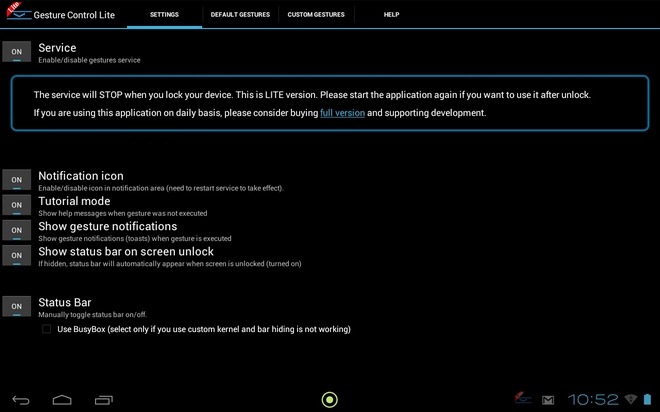
Казано по-просто, GestureControl носи следните четири жеста по подразбиране с няколко докосвания до вашия таблет с пчелна пита:
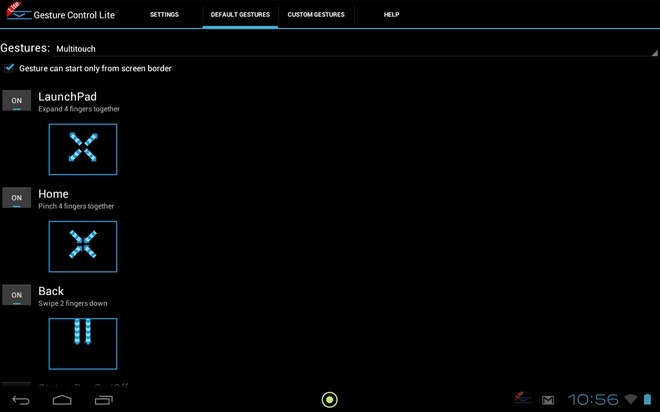
- Плъзнете нагоре от крайния долен край на екрана на вашето устройство, като използвате два пръста, за да покажете / скриете лентата на състоянието.
- Плъзнете надолу от крайния горен ръб на екрана на вашето устройство, използвайки два пръста, за да се придвижите към предишния екран.
- Щракнете навътре навсякъде на екрана с четири пръста, за да скочите директно до началния екран на устройството си.
- Щракнете навън навсякъде по екрана, използвайки четири пръста, за да разкриете LaunchPad.
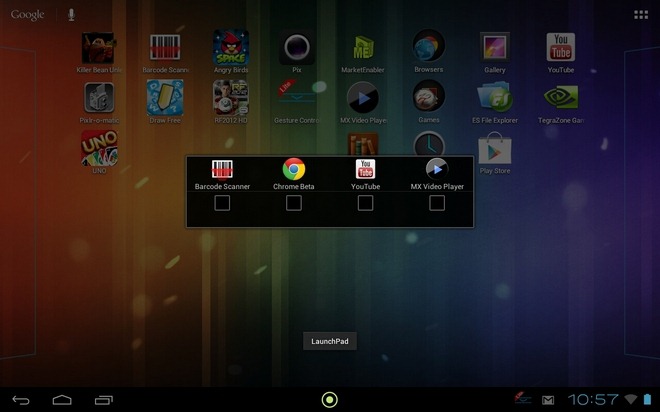
За да ви помогна с още по-добри и подобрениопции за многозадачност на вашия таблет, функцията LaunchPad на приложението ви позволява да добавите най-много четири различни приложения към родния му списък и да стартирате необходимите с едно докосване.
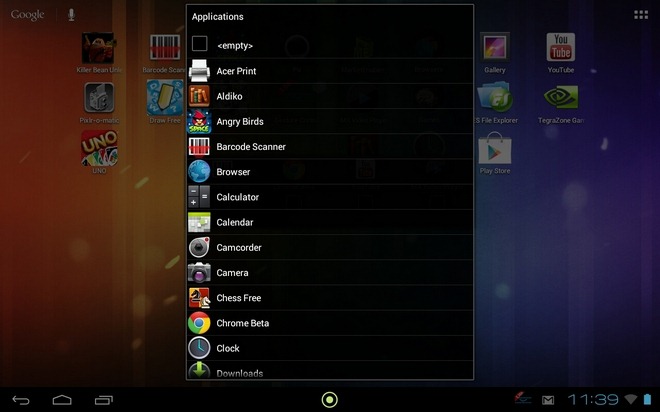
За да добавите / промените приложение в LaunchPad, натиснете дълговърху необходимия празен квадрат. По този начин ще разкриете родния чекмедже на приложението, което ви позволява да изберете приложение / игра по избор, които можете да добавите към LaunchPad.
Ако искате да използвате функцията за едно докосване на GestureControl, трябва да продължите по следния начин:
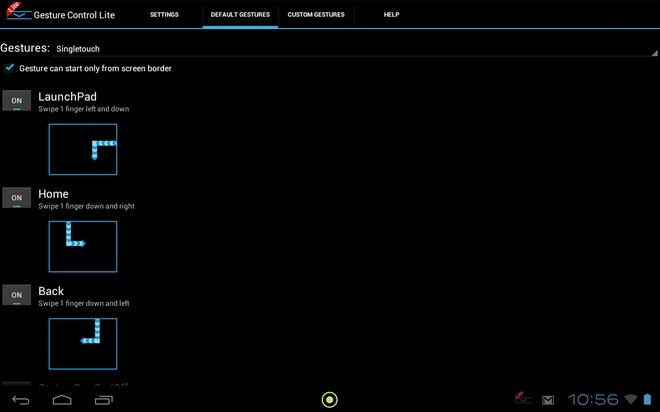
- Плъзнете нагоре и след това към дясната страна на екрана на вашето устройство с едно движение, използвайки един пръст, за да покажете / скриете лентата на състоянието.
- Плъзнете надолу и след това вляво от екрана на вашето устройство с едно движение, използвайки един пръст, за да се върнете към предишния екран.
- Плъзнете надолу и след това вдясно вдясно с един пръст, за да скочите директно към началния екран на устройството си.
- Прекарайте пръст наляво и след това надолу от всяко място на екрана на вашето устройство, използвайки един пръст, за да разкриете LaunchPad.
Използвайки Жестове по подразбиране в началния екран на приложението, можете да решитедали искате да използвате еднократните / мултитач жестове на приложението и / или дали искате да стартирате всички поддържани жестове само от крайните краища на екрана или от всяка точка на екрана. Най-добрата част от цялата сделка е, че можете да изберете да активирате / деактивирате всички жестове според изискването. За това можете да използвате превключвателя покрай всяко управление с жестове, за да решите дали искате да активирате / деактивирате този конкретен елемент, като по този начин запазите само необходимия (ите) елемент (и).
Всички горепосочени функции се предлагат сLite (безплатна) версия на GestureControl. Приложението се предлага и като платен вариант на стойност 5,10 долара в Google Play Store. Плащането на споменатата сума за Pro версията носи някои допълнителни (и още по-добри) функции, като опция за създаване на персонализирани жестове, възможност за продължаване на активната работа дори след отключване на екрана (не е необходимо да стартирате приложението при всяко отключване), и опцията да скриете иконата на приложението от панела за известия.
Изтеглете GestureControl Lite (безплатно)
Изтеглете GestureControl (платен)


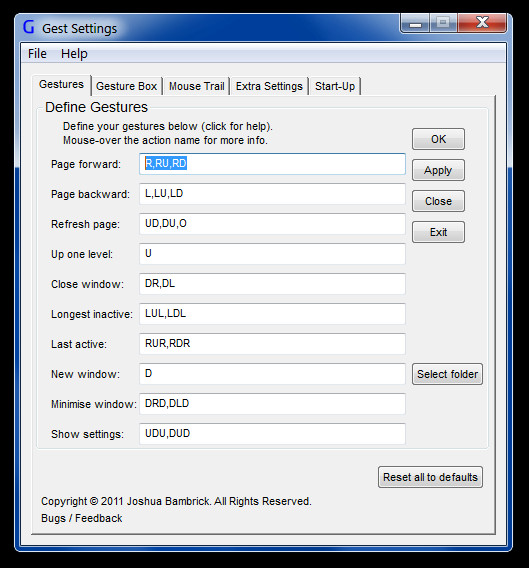










Коментари